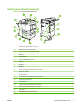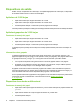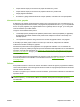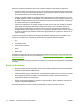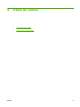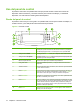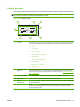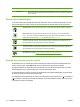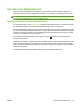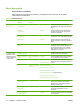HP LaserJet M9040 / M9050 MFP - User Guide
Uso del panel de control
El panel de control tiene una pantalla táctil VGA que permite acceder a todas las funciones del
dispositivo. Utilice los botones y el teclado numérico para controlar los trabajos y el estado del
dispositivo. Los LED indican el estado general del dispositivo.
Diseño del panel de control
El panel de control incluye un visor gráfico con pantalla táctil, botones para controlar los trabajos, un
teclado numérico y tres LED (diodos electroluminiscentes) de estado.
Figura 2-1 Panel de control
1 Testigo luminoso Atención El testigo luminoso Atención indica que el dispositivo se encuentra en un
estado que requiere la intervención del usuario. Puede ser, por ejemplo,
una bandeja de papel vacía o un mensaje de error en la pantalla táctil.
2 Testigo luminoso Datos El testigo luminoso Datos indica que el dispositivo está recibiendo datos.
3 Testigo luminoso Preparado El testigo luminoso Preparado indica que el dispositivo está preparado para
empezar a procesar cualquier trabajo.
4 Mando de ajuste de brillo Gire el mando para ajustar el brillo de la pantalla táctil.
5 Visor gráfico táctil Utilice la pantalla táctil para abrir y configurar todas las funciones del
dispositivo.
6 Teclado numérico Permite especificar valores numéricos, como número de copias solicitadas
u otros valores numéricos.
7 Botón En reposo Si el dispositivo está inactivo durante un período prolongado de tiempo, el
modo de reposo se activará automáticamente. Pulse el botón En reposo
para activar el modo de reposo, o bien para reactivar el dispositivo.
8 Botón Restablecer Restablece la configuración de los trabajos a los valores predeterminados
de fábrica o definidos por el usuario.
9 Botón Detener Detiene el trabajo en curso. Mientras el dispositivo está detenido, el panel
de control muestra las opciones del trabajo detenido (por ejemplo, si pulsa
el botón Detener mientras el dispositivo está procesando un trabajo de
impresión, el mensaje del panel de control preguntará si desea cancelar o
reanudar el trabajo de impresión).
10 Botón Iniciar Permite iniciar un trabajo de copia o un envío digital, o bien continuar un
trabajo que se ha interrumpido.
12 Capítulo 2 Panel de control ESWW